CAD如何通過(guò)兩點(diǎn)確定偏移距離?
在利用CAD制圖的時(shí)候經(jīng)常會(huì)碰到需要把線段進(jìn)行移動(dòng)或者偏移的情況,那么要怎么通過(guò)兩點(diǎn)確定偏移距離呢?
如下圖所示,在執(zhí)行偏移命令后,一般情況下會(huì)提示指定偏移距離:

但是如果是在不知道兩點(diǎn)之間的距離的時(shí)候要怎么對(duì)線段進(jìn)行偏移呢?如下圖,要怎么將左側(cè)的紅色線偏移到右側(cè)的黃線處?
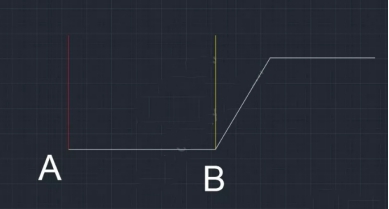
下面來(lái)講講操作步驟:
1.在命令行中輸入O,回車(chē);
2.跟前面提到一樣,會(huì)提示指定偏移距離,但是這時(shí)不要輸入距離(因?yàn)閮牲c(diǎn)距離未知);
3.點(diǎn)擊左側(cè)的A點(diǎn);

4.接下來(lái)點(diǎn)擊右側(cè)的B點(diǎn);
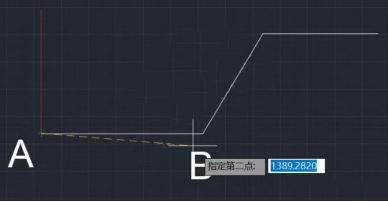
5.選中要求偏移的對(duì)象,即左側(cè)的紅色線:
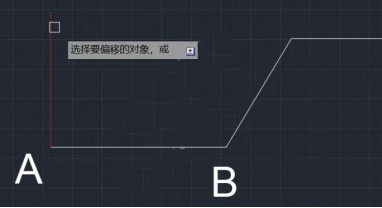
6.選中右側(cè)偏移的位置
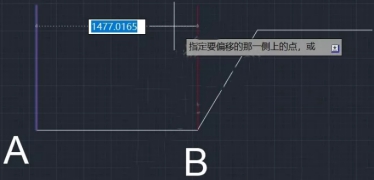
7.完成偏移操作,左側(cè)的紅線已經(jīng)移動(dòng)到右側(cè)指定位置啦!
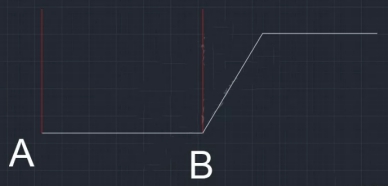
你學(xué)會(huì)了嗎?下次要對(duì)對(duì)象進(jìn)行偏移就不怕不知道距離啦!希望對(duì)你學(xué)習(xí)CAD有幫助。
推薦閱讀:CAD快捷鍵
推薦閱讀:CAD制圖初學(xué)入門(mén)
·中望CAx一體化技術(shù)研討會(huì):助力四川工業(yè),加速數(shù)字化轉(zhuǎn)型2024-09-20
·中望與江蘇省院達(dá)成戰(zhàn)略合作:以國(guó)產(chǎn)化方案助力建筑設(shè)計(jì)行業(yè)數(shù)字化升級(jí)2024-09-20
·中望在寧波舉辦CAx一體化技術(shù)研討會(huì),助推浙江工業(yè)可持續(xù)創(chuàng)新2024-08-23
·聚焦區(qū)域發(fā)展獨(dú)特性,中望CAx一體化技術(shù)為貴州智能制造提供新動(dòng)力2024-08-23
·ZWorld2024中望全球生態(tài)大會(huì)即將啟幕,誠(chéng)邀您共襄盛舉2024-08-21
·定檔6.27!中望2024年度產(chǎn)品發(fā)布會(huì)將在廣州舉行,誠(chéng)邀預(yù)約觀看直播2024-06-17
·中望軟件“出海”20年:代表中國(guó)工軟征戰(zhàn)世界2024-04-30
·玩趣3D:如何應(yīng)用中望3D,快速設(shè)計(jì)基站天線傳動(dòng)螺桿?2022-02-10
·趣玩3D:使用中望3D設(shè)計(jì)車(chē)頂帳篷,為戶外休閑增添新裝備2021-11-25
·現(xiàn)代與歷史的碰撞:阿根廷學(xué)生應(yīng)用中望3D,技術(shù)重現(xiàn)達(dá)·芬奇“飛碟”坦克原型2021-09-26
·我的珠寶人生:西班牙設(shè)計(jì)師用中望3D設(shè)計(jì)華美珠寶2021-09-26
·9個(gè)小妙招,切換至中望CAD竟可以如此順暢快速 2021-09-06
·原來(lái)插頭是這樣設(shè)計(jì)的,看完你學(xué)會(huì)了嗎?2021-09-06
·玩趣3D:如何巧用中望3D 2022新功能,設(shè)計(jì)專屬相機(jī)?2021-08-10
·如何使用中望3D 2022的CAM方案加工塑膠模具2021-06-24
·CAD編輯塊忘記確定基點(diǎn)了怎么辦?2020-04-07
·在CAD圖紙中插入的圖片丟失了是為什么?2024-04-24
·CAD中的圖層如何設(shè)置為可打印呢?2023-07-10
·CAD如何自定義鼠標(biāo)動(dòng)作2021-02-05
·如何設(shè)置CAD打印的線寬和深淺2021-11-16
·CAD繪制關(guān)于圓的創(chuàng)意圖形(14)2022-11-02
·CAD中捕捉功能的用法2020-05-08
·如何在CAD 2025版本導(dǎo)入STEP文件?2024-07-15














